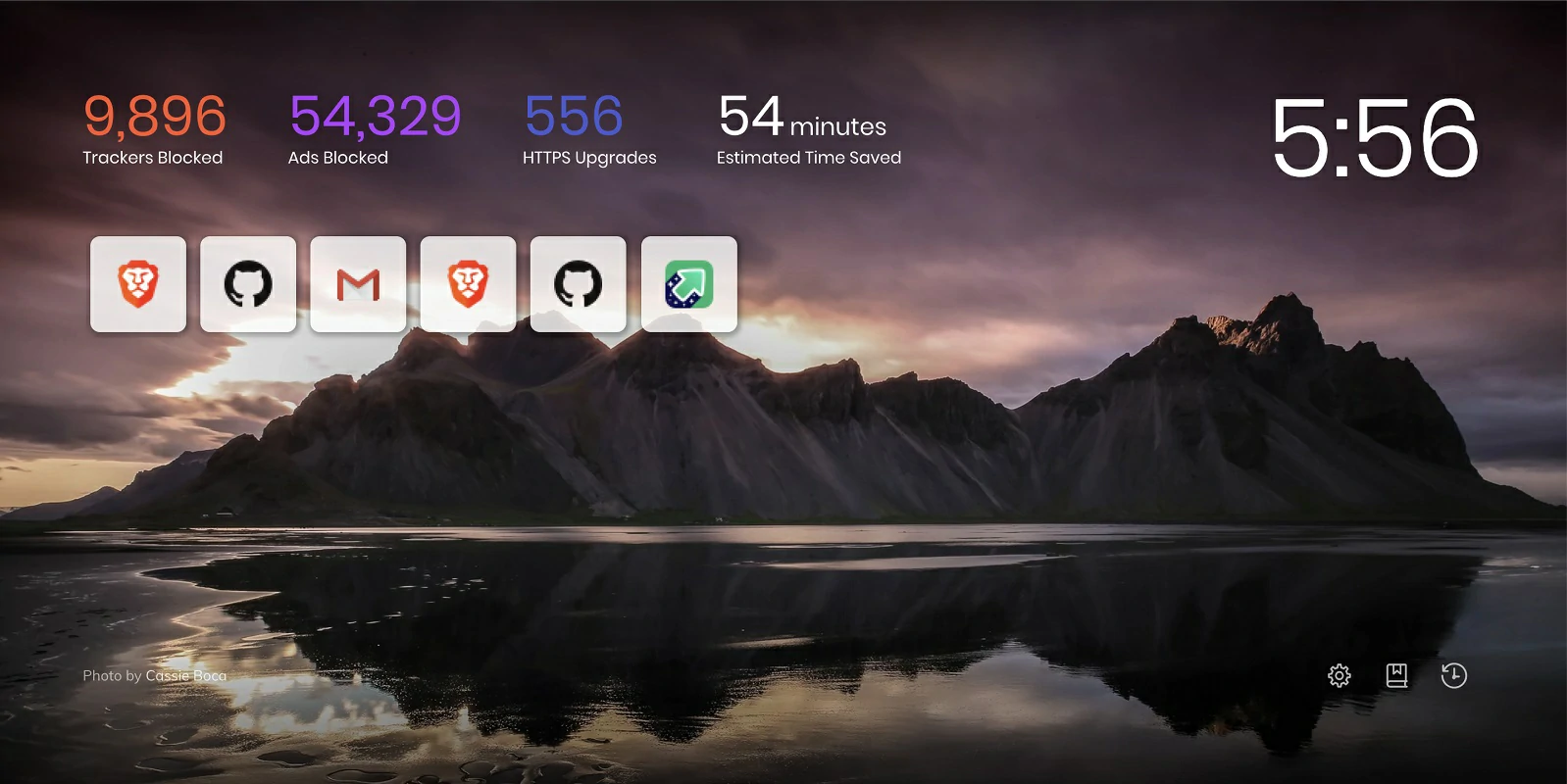- Aunque no es su principal virtud, Brave nos deja personalizar muchos de sus aspectos esenciales
- De la Imagen de fondo a los objetos de cada Nueva pestaña, todos esos elementos son editables
- ¿Qué pasos tienes que realizar para configurar al 100% las nuevas pestañas abiertas en Brave?
Brave es una de las mejores alternativas a los navegadores básicos, los desarrollados por Apple, Google y Microsoft. Si bien destaca especialmente por sus opciones de privacidad, y la mayoría de los usuarios lo eligen porque se sienten más tranquilos, saber cómo personalizar una Nueva pestaña en Brave mejorará tu experiencia.
Como en casi todos los demás navegadores por los que podríamos optar, es posible configurar la Nueva pestaña de Brave de la forma que más nos guste, cambiando todos los detalles con los que no estamos cómodos.
Entre las posibilidades que tenemos a disposición, podemos citar algunas muy interesantes como cambiar el color de fondo de las tarjetas, editar sus contenidos y hasta modificarlas para que muestren algo que nos resulte más útil.
¿Cómo personalizar la Nueva pestaña en Brave?
Para personalizar la página de inicio de tu navegador Brave, primero tienes que abrir el panel de personalización. Para eso, abre el navegador y haz click en el menú de tres líneas, visible en la esquina superior derecha.
En el apartado de Configuración, ve a la página de Nueva pestaña y haz click en Personalizar la imagen de fondo. También puedes editar los widgets que aparecen en esa pantalla, y seleccionar una sección para retocarla.
En lo que hace a la Imagen de fondo, Brave muestra por defecto un color sólido cuando abrimos nuevas pestañas. Pero puedes elegir colores degradados o escoger una imagen específica, en Cargar desde dispositivo.
Amén de eso, son cinco los apartados de la Nueva pestaña de Brave que puedes configurar según tus gustos.
Estadísticas
La nueva pestaña del navegador Brave muestra la cantidad de rastreadores/anuncios bloqueados por el navegador. Además de la cantidad de ancho de banda ahorrado en el tiempo, pero puede que para ti esto no tenga utilidad. Puedes ocultar fácilmente estos datos desde Brave Stats o volver a habilitarlos en el futuro, en un segundo.
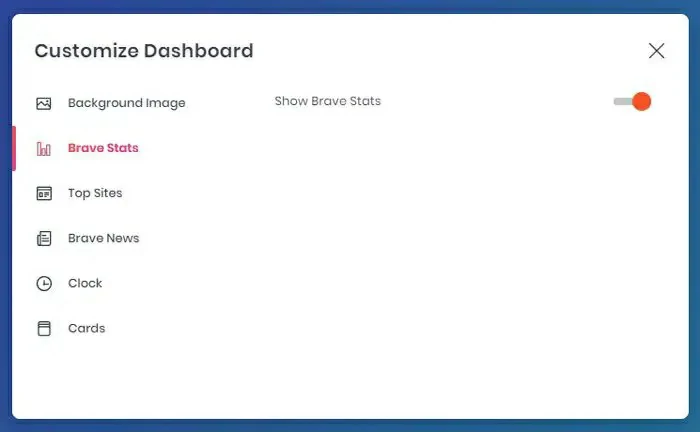
Mejores webs
Al igual que Chrome y Firefox, Brave también te enseña naturalmente una lista de las webs que más visitaste. Ocasionalmente, no querrás que esta información esté al alcance de los demás, así que puedes quitarla de ahí.
Puedes simplemente deshabilitar la opción o seleccionar tus portales Favoritos para que sean esos los que se vean. Gracias a eso, tendrás accesos directos y no necesitarás comenzar a tipear la dirección si debes entrar en ellos.
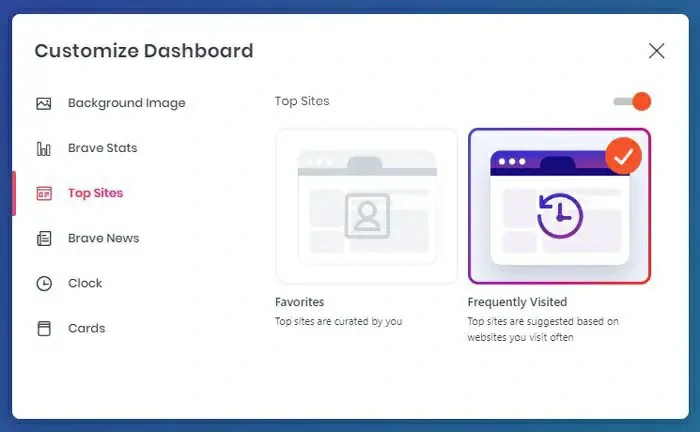
Noticias
El porcentaje de personajes que leen noticias en los buscadores y navegadores está creciendo exponencialmente. Brave News es el servicio de Brave para ir recopilando las fuentes que más consultas y adelantarte sus notas. Ingresando a la personalización del navegador, puedes hacer click en Brave News para estar informado.
Como en las mejores webs, puedes quedarte con las fuentes que consideres más fiables o más entretenidas.
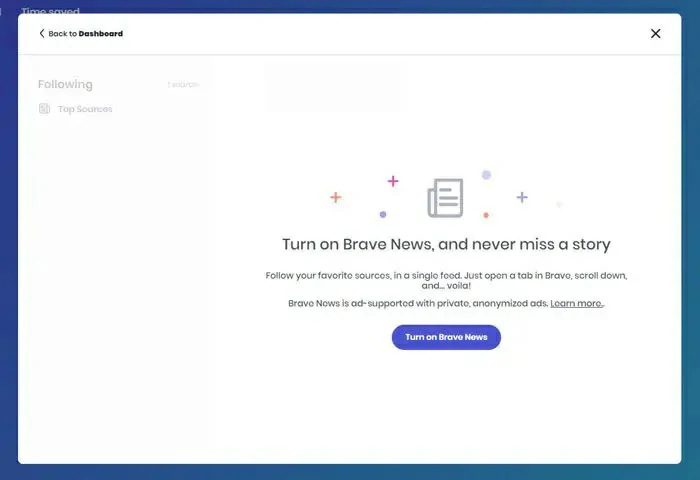
Reloj
Más allá de que Windows tiene la hora en la barra de tareas y puedes revisarla sin impedimentos cuantas veces haga falta, a veces es indispensable tenerla frente a tus ojos todo el tiempo. Y así lo creen los responsables de Brave. Puedes habilitarlo si es imprescindible estar chequeando la hora constantemente, o deshabilitarlo si no tienes prisa.
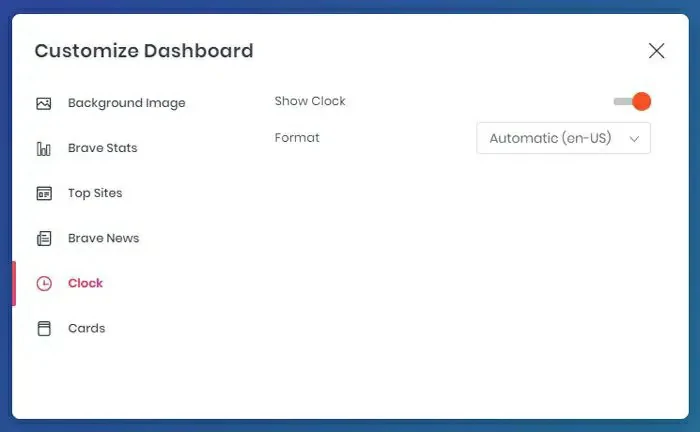
Tarjetas
Las tarjetas son como widgets disponibles en una Nueva pestaña del navegador Brave, con contenidos variables. Noticias criptográficas, novedades en torno al propio navegador y otras que enriquecerán tu navegación.
Te recomendamos que te tomes unos minutos para conocerlas y habilites las que piense que te gustarán.
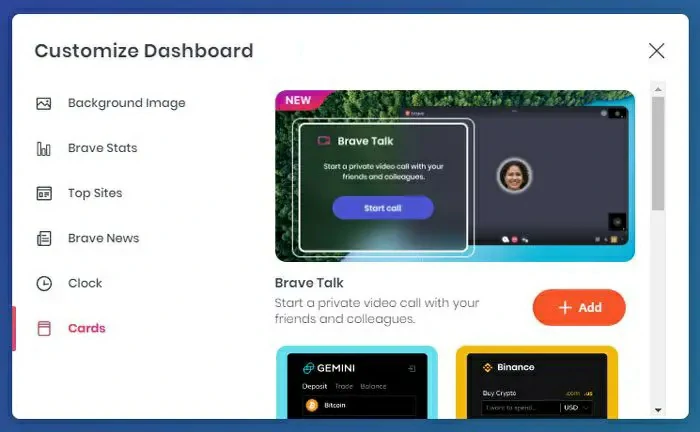
¿Cómo personalizar la barra de herramientas de Brave?
Para personalizar la barra de herramientas del navegador Brave, debes abrir la sección Apariencia en Configuración. Allí puedes encontrar opciones como Mostrar el botón de inicio, Mostrar marcadores, Mostrar el botón de marcadores, Mostrar el botón del panel lateral, Mostrar el botón Brave News en la barra de direcciones, y otras tantas.
Todo lo que tienes que hacer es ir activando las opciones que quieras que se visualicen.
¿Has podido personalizar las nueva pestaña en Brave? ¿Cuál de estas funciones de configuración valoras más?